Ang isang pagtatanghal sa computer ay isang mahusay na paraan upang maiparating ang impormasyon sa iyong madla. Ang mga kakayahan ng modernong software ay ginagawang madali at kasiya-siya ang proseso ng paglikha ng isang pagtatanghal.
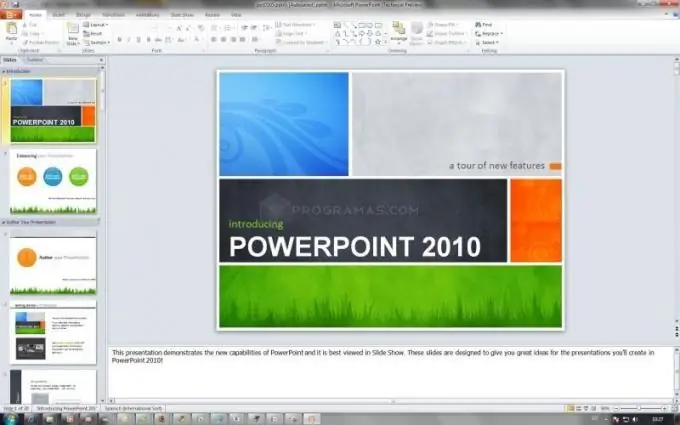
Matagumpay na pagtatanghal
Ang PowerPoint ay isang malakas na tool sa pagtatanghal. Ito ang pinakalat na software ng lahat ng mga mayroon nang mga application para sa hangaring ito. Bago ka magsimulang magtrabaho sa iyong pagtatanghal, pinakamahusay na lumikha ng isang paunang balangkas nito. Makakatulong ang balangkas na ito na maging makabuluhan, malinaw, at maunawaan ng iyong madla ang iyong pagtatanghal. Mayroong maraming mga patakaran para sa isang matagumpay na pagtatanghal. Una, tukuyin para sa iyong sarili kung ano ang nais mong magkaroon sa huling resulta. Ito ang magiging layunin ng iyong pagtatanghal. Pangalawa, pumili ng isang estilo ng komunikasyon sa iyong madla. Upang magawa ito, tukuyin ang isang pinagsama-samang larawan ng iyong madla. Pangatlo - huwag mag-overload ang pagtatanghal na may iba't ibang mga kulay at font, dumikit sa isang maigsi at madaling maunawaan na pagtatanghal.
PowerPoint
Ang PowerPoint Editor ay unang ipinakilala noong 1987 bilang isang application para sa Apple Macintosh. Simula noon, maraming mga bersyon ang pinakawalan, at mula noong 1990 ang PowerPoint ay naging pamantayan sa suite ng mga programa ng Microsoft Office. Ang pinakakaraniwan sa ngayon ay ang PowerPoint 2003. Gumagamit ang application ng isang paraan ng paglalahad ng impormasyon sa pamamagitan ng isang pagkakasunud-sunod ng mga frame o slide. Ang may-akda ng pagtatanghal ay gumagalaw mula sa isang slide patungo sa isa pa at nagkomento sa kanilang nilalaman. Patakbuhin ang application upang likhain ang iyong pagtatanghal. Ipapakita ng display ang isang puting rektanggulo na may blangko sheet ng papel na may isang hanay ng mga pangunahing menu command sa itaas at isang slide na istraktura sa kaliwa. Nag-aalok ang programa ng maraming mga pagpipilian sa disenyo para sa mga template ng slide. Upang mapili ang template na gusto mo, gamitin ang "Bago" na utos sa menu na "File". Ang mga pagpipilian sa disenyo ay ipinapakita sa kanang bahagi ng screen.
Sa unang slide, dalawang lugar ang nai-highlight - ang heading at ang subheading. Ipasok ang impormasyon tungkol sa paksa o pamagat ng pagtatanghal sa lugar ng pamagat; kung ano ang sa tingin mo ay naaangkop - sa lugar ng subheading. Upang likhain ang susunod na slide, gamitin ang command Ctrl + M o hanapin ang "New Slide" sa seksyong "Ipasok" ng pangunahing menu. Ang mga menu ng PowerPoint ay idinisenyo upang maging madaling matuto hangga't maaari at halos kapareho sa ibang mga programa ng Microsoft Office. Samakatuwid, subukang maglagay ng iba't ibang mga seksyon, tingnan kung anong mga pagkakataon ang inaalok ng iba't ibang mga utos.
Ang buong proseso sa paunang yugto ay nabawasan hanggang sa pagpapakilala ng teksto at paglalagay ng mga litrato o larawan. Kapag ang pagdidisenyo at pagdidisenyo ng iyong mga slide, manatili sa "isang kaisipan, isang slide" na prinsipyo. Upang makita kung ano ang nakukuha mo, gamitin ang Start Show (F5 key) na utos sa Slide Show menu.
Tandaan na mai-save ang iyong file ng pagtatanghal mula sa oras-oras. Habang pinangangasiwaan mo ang PowerPoint, matutuklasan mo ang mga diskarte para sa mga animating na imahe, pag-embed ng nilalamang Flash at audiovisual, at pasadyang pag-format.






